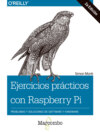Maht 505 lehekülge
Ejercicios prácticos con Raspberry Pi
Raamatust
Con millones de nuevos usuarios y varios nuevos modelos, el ecosistema de Raspberry Pi continua expandiendose, junto con muchas nuevas preguntas sobre las capacidades del Pi. La segunda edicion de este popular libro ofrece mas de 240 ejercicios practicos para ejecutar pequenos ordenadores de bajo coste con Linux, programarlos con Python y conectar sensores, motores y otros equipos, como Arduino e Internet de las Cosas.
El hacker prolifico y autor Simon Monk tambien ensena principios basicos para ayudarle a utilizar nuevas tecnologias con Raspberry Pi a medida que su ecosistema evoluciona. Este libro practico es ideal para programadores y aficionados familiarizados con el Pi a traves de diversos recursos, incluyendo Getting Started with Raspberry Pi (O'Reilly). Codigos de Python y otros codigos de ejemplo del libro estan disponibles en GitHub.
– Configurar su Raspberry Pi y conectarse a una red.
– Trabajar con su sistema operativo basado en Linux.
– Programar Raspberry Pi con Python.
– Dar «ojos» a su Pi con vision artificial.
– Controlar hardware mediante el conector GPIO.
– Utilizar Raspberry Pi para hacer funcionar diferentes tipos de motores.
– Trabajar con interruptores, teclados y otras entradas digitales.
– Utilizar sensores para medir la temperatura, la luz y la distancia.
– Conectarse a dispositivos IoT de varias maneras.
– Crear proyectos dinamicos con Arduino.